

O Arcserve RHA fornece um utilitário de criação do kit de inicialização para recuperação bare metal a fim de ajudar a gerar uma imagem ISO com base em WinPE. Essa imagem ISO contém todas as informações necessárias para executar uma BMR (Bare Metal Recovery - Recuperação Bare Metal), se necessário.
Siga estas etapas:
O utilitário de criação do kit de inicialização é iniciado.

Observação: também é possível iniciar o Utilitário do kit de inicialização, executando CBImage.exe. O CBImage.exe está localizado nas seguintes pastas:
Copie a pasta de BMR da imagem ISO RHA para seu computador e execute CBimage.exe.
Selecione o kernel do Windows 8 quando desejar que a imagem da BMR ofereça suporte aos recursos do Windows 8 ou do Windows Server 2012. Selecione o kernel do Windows 7 quando desejar que a imagem da BMR ofereça suporte ao Windows 7 ou às versões anteriores do Windows, como o Windows Vista ou o Windows Server 2008.
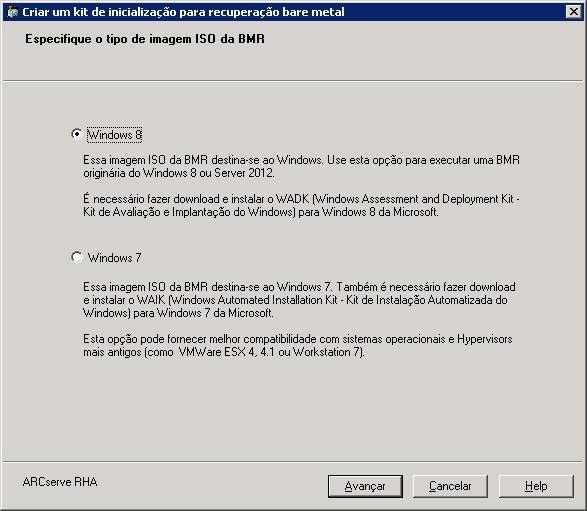
O utilitário imediatamente verifica o computador para determinar se o Windows ADK (Windows Assessment and Deployment Kit - Kit de Avaliação e Implantação do Windows) ou o Windows AIK (Windows Automated Installation Kit - Kit de Instalação Automatizada do Windows) já está instalado. O Windows ADK/AIK é uma ferramenta da Microsoft que permite implantar os sistemas operacionais Windows em computadores.
Para criar a imagem ISO inicializável, o Windows ADK ou AIK deve estar instalado no computador.
Observação: para obter mais informações, consulte Instalando o Windows ADK e Instalando o Windows AIK no site da Microsoft.
A tela Selecionar o método de criação do kit de inicialização é aberta.
Especifica a criação de uma imagem ISO que pode ser gravada em um CD/DVD para armazenamento.
Especifica a criação de uma imagem ISO diretamente em um dispositivo USB portátil para armazenamento.
Você pode usar qualquer uma dessas mídias inicializáveis para inicializar o novo sistema do computador e permitir que o processo de recuperação bare metal seja iniciado. Para confirmar que a imagem salva seja sempre a versão mais atualizada, uma prática recomendada é criar uma nova imagem ISO sempre que o Arcserve RHA seja atualizado.
Observação: quando está executando uma BMR em uma VM (Virtual Machine – Máquina Virtual), também é possível vincular a imagem ISO à VM diretamente, a fim de iniciar o processo de BMR sem ter de primeiro gravá-la em um CD/DVD.
A caixa de diálogo Selecionar a plataforma e o destino é aberta.
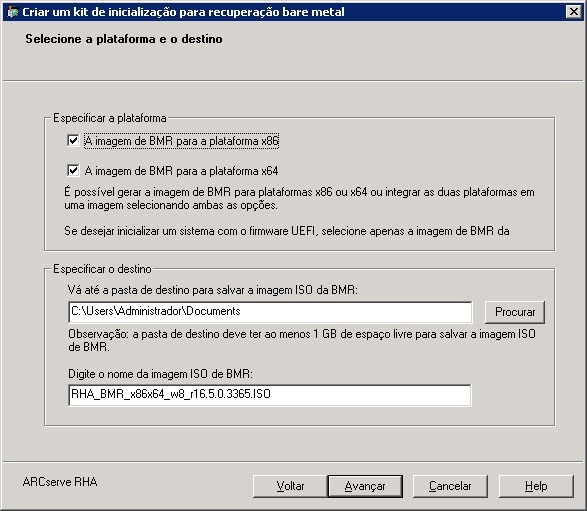
É possível selecionar qualquer uma das duas opções disponíveis, ou ambas. Se as duas plataformas forem selecionadas, isso resultará em tempo adicional para criar a imagem.
Lembre-se das seguintes considerações:
Especifique o destino.
Especifique ou procure o local em que o arquivo de imagem ISO da BMR está criado e armazenado.
Para dispositivo USB
Insira o dispositivo USB preparado e especifique ou procure a pasta USB onde o arquivo de imagem ISO da BMR está criado e armazenado.
Observação: quando desejar inicializar um sistema de firmware UEFI, formate a unidade USB como um sistema de arquivos FAT32.
Especifique o nome do arquivo de imagem ISO de BMR gerado.
A caixa de diálogo Selecionar idiomas é aberta.
Você pode selecionar um ou mais idiomas diferentes para a imagem ISO de BMR. No entanto, cada idioma selecionado resultará em tempo adicional na criação da imagem. Quanto mais idiomas forem selecionados, maior será o tempo necessário para a conclusão. Como resultado, selecione apenas os idiomas realmente necessários.
A caixa de diálogo Especifique drivers é aberta.
O painel de driver é ativado e é possível especificar todos os drivers adicionais que você deseja adicionar (ou excluir) da imagem ISO de BMR.
Uma página de confirmação de sua configuração é exibida questionando se você deseja iniciar o processo imediatamente.
Durante o processo, o status é exibido.
A imagem ISO é criada.
O dispositivo USB agora é um disco de inicialização e pode ser usado para inicializar o novo computador e permitir que o processo de BMR seja iniciado. Para criar um CD/DVD inicializável, consulte o tópico (Opcional) Criar um CD/DVD de BMR.
|
Copyright © 2014 Arcserve.
Todos os direitos reservados.
|
|